Dell Inspiron M5040 Owner's Manual [sr]
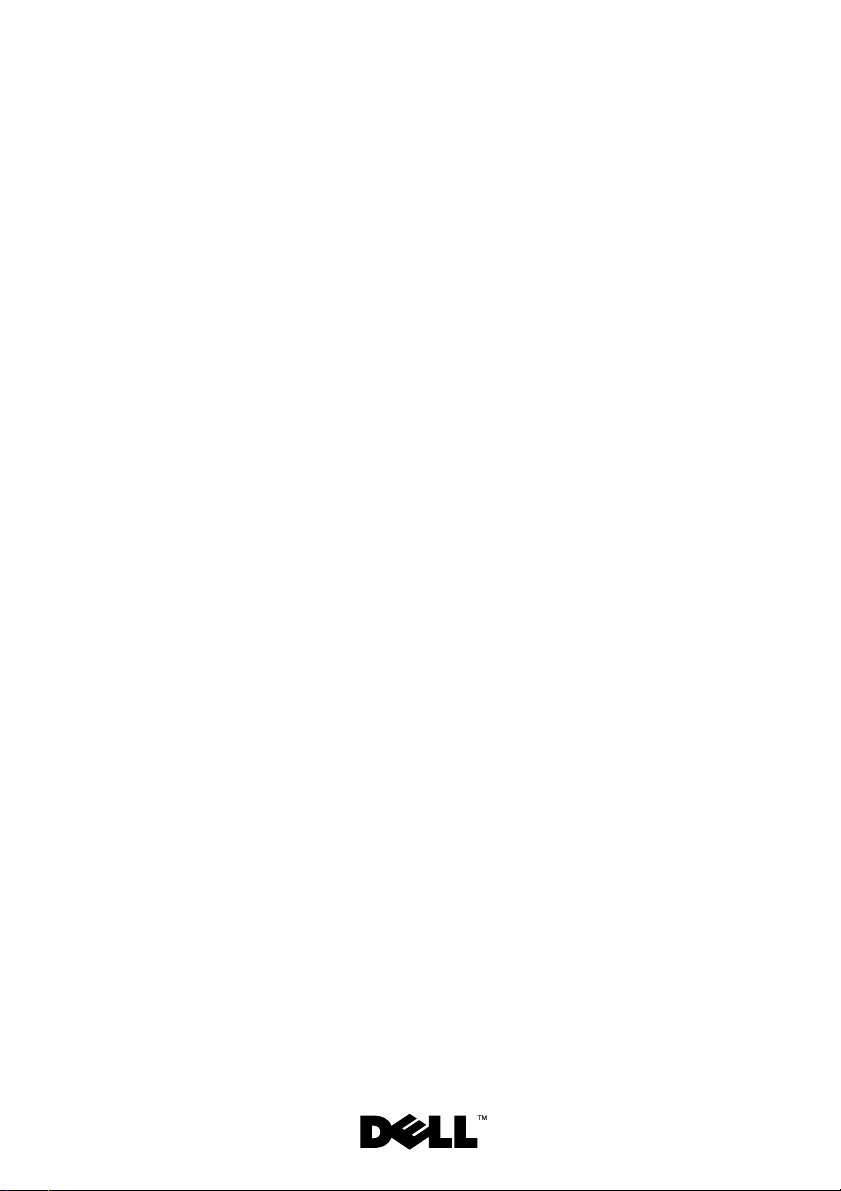
Korisnički priručnik za
Dell Inspiron M5040/
15-N5040/15-N5050
Regulatorni model: P18F Regulatorni tip: P18F001; P18F002; P18F003
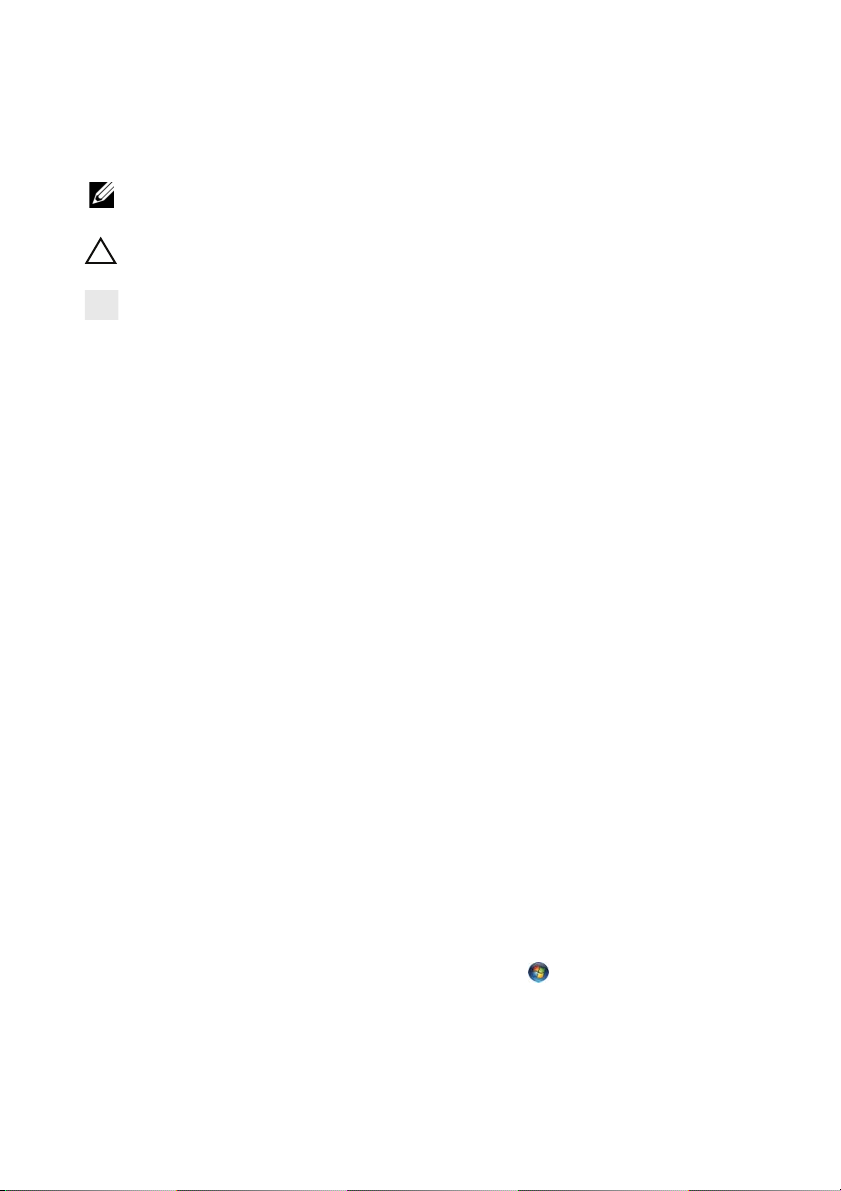
LOKACIJA DATOTEKE:
E:\!Project\Dell\C20371010\DTP\_SR\Enrico15SM0SSR\title.fm
Napomene, mere opreza i upozorenja
NAPOMENA: NAPOMENA ukazuje na važne informacije koje vam
pomažu da na bolji način iskoristite računar.
OPREZ: OPREZ ukazuje na moguće oštećenje hardvera ili gubitak
podataka ako se ne pridržavate uputstava.
UPOZORENJE: UPOZORENJE ukazuje na moguće oštećenje
imovine, telesne povrede ili smrt.
____________________
© 2011-2012 Dell Inc. Sva prava zadržana.
™
Zaštitni znakovi koji se koriste u ovom tekstu: Dell
kompanije Dell Inc.; Bluetooth
Inc.; Microsoft
registrovani zaštitni znakovi korporacije Microsoft u Sjedinjenim Državama i/ili drugim zemljama.
Regulatorni model: P18F Regulatorni tip: P18F001; P18F002; P18F003
2012 - 10 Izmenjeno izdanje A01
®
, Windows® i logotip Windows dugmeta za početak su zaštitni znakovi ili
®
je registrovani zaštitni znak čiji je vlasnik kompanija Bluetooth SIG,
, DELL logotip i Inspiron™ zaštitni su znakovi
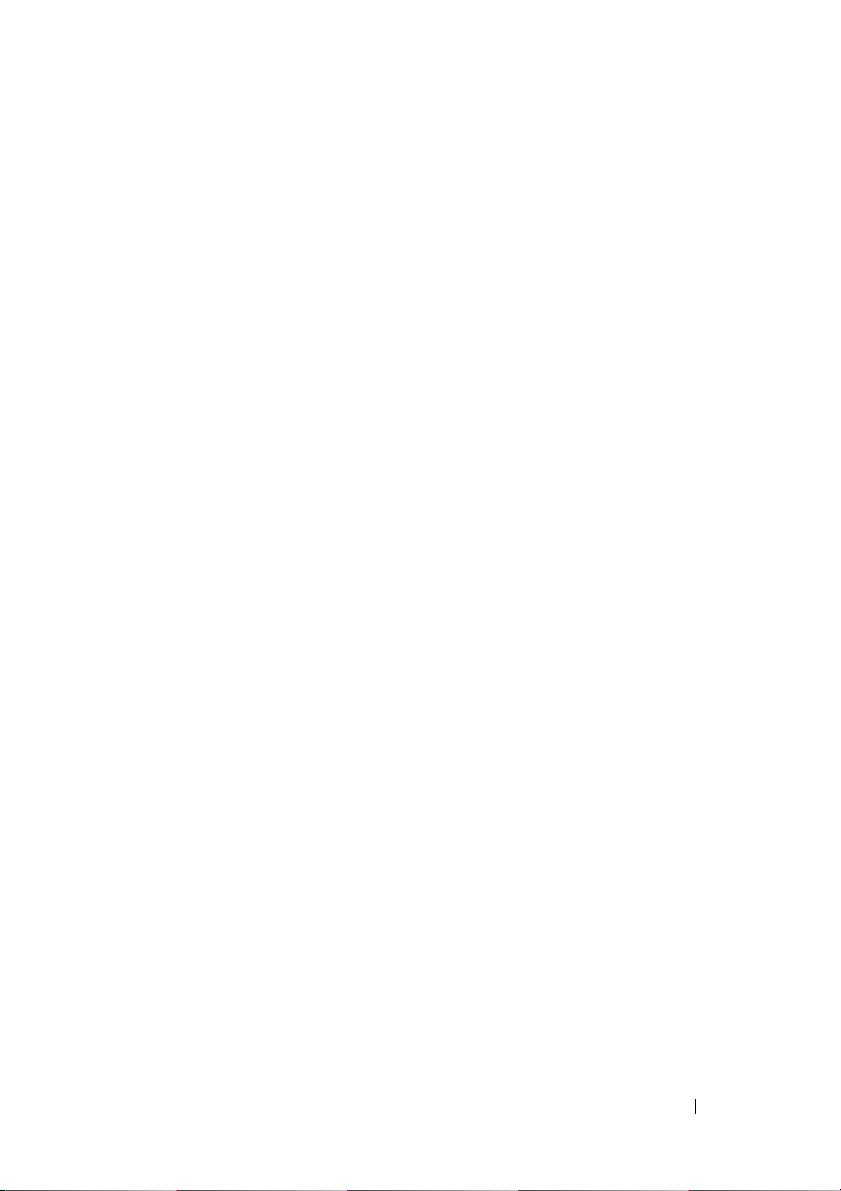
Sadržaj
1 Pre nego što počnete . . . . . . . . . . . . 7
Preporučeni alat. . . . . . . . . . . . . . . . . . 7
Isključivanje računara
Pre rada na unutrašnjosti računara
. . . . . . . . . . . . . . 8
. . . . . . . 8
2 Baterija . . . . . . . . . . . . . . . . . . . . . . 11
Uklanjanje baterije . . . . . . . . . . . . . . . . 11
Vraćanje baterije
. . . . . . . . . . . . . . . . . 12
3 Tastatura . . . . . . . . . . . . . . . . . . . . . 13
Uklanjanje tastature. . . . . . . . . . . . . . . . 13
Vraćanje tastature
. . . . . . . . . . . . . . . . . 15
4 Memorijski modul(i) . . . . . . . . . . . . . 17
Uklanjanje memorijskog(ih) modula. . . . . . . 17
Zamena memorijskog(ih) modula
. . . . . . . . 18
Sadržaj 3
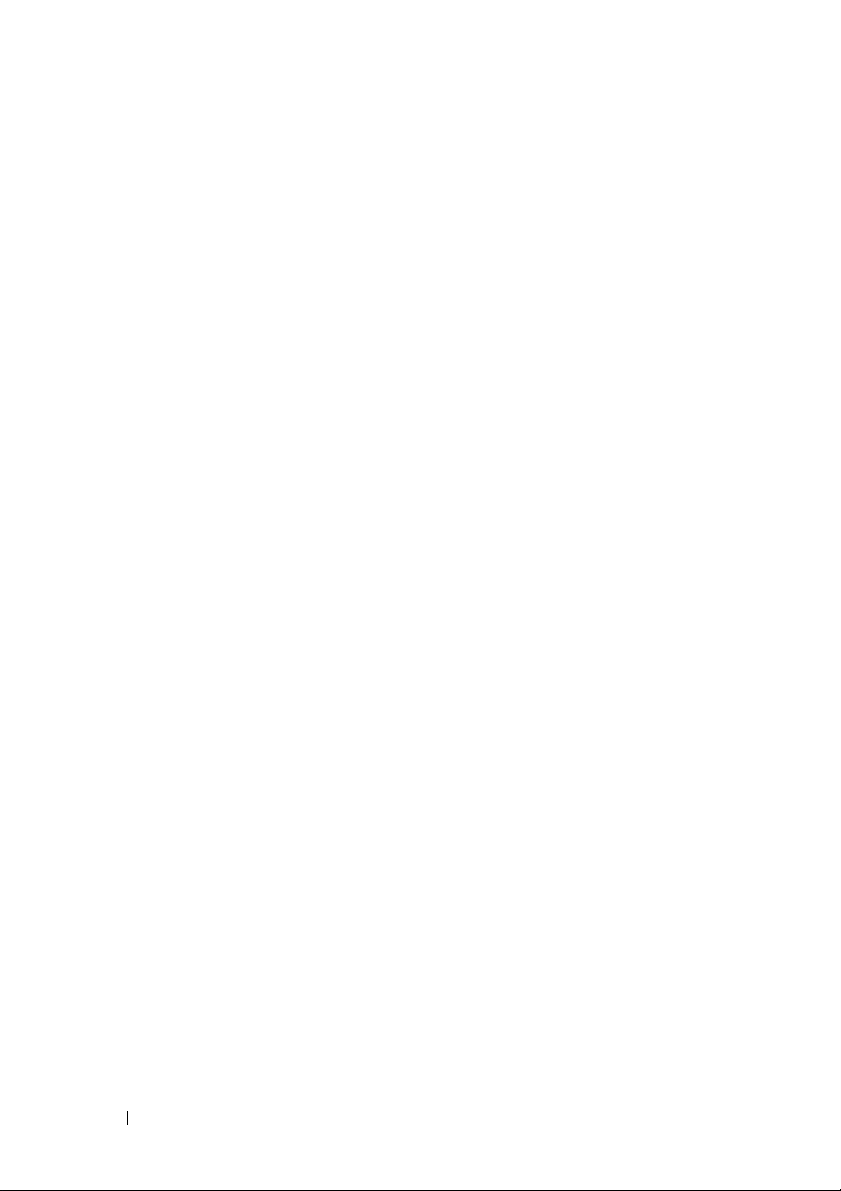
5Optička disk jedinica . . . . . . . . . . . . 21
Uklanjanje optičke disk jedinice . . . . . . . . . 21
Zamena optičke disk jedinice
. . . . . . . . . . 22
6Bežična mini kartica . . . . . . . . . . . . 23
Uklanjanje mini kartice . . . . . . . . . . . . . . 23
Zamena mini kartice
. . . . . . . . . . . . . . . 25
7 Sklop oslonca za dlanove . . . . . . . . 27
Uklanjanje sklopa oslonca za dlanove . . . . . 27
Vraćanje sklopa oslonca za dlanove
. . . . . . 30
8Ploča dugmeta za napajanje . . . . . . 33
Uklanjanje ploče dugmeta za napajanje . . . . 33
Zamena ploče dugmeta za napajanje
. . . . . . 34
9 Čvrsti disk . . . . . . . . . . . . . . . . . . . . 35
4 Sadržaj
Uklanjanje čvrstog diska . . . . . . . . . . . . . 35
Zamena čvrstog diska
. . . . . . . . . . . . . . 37
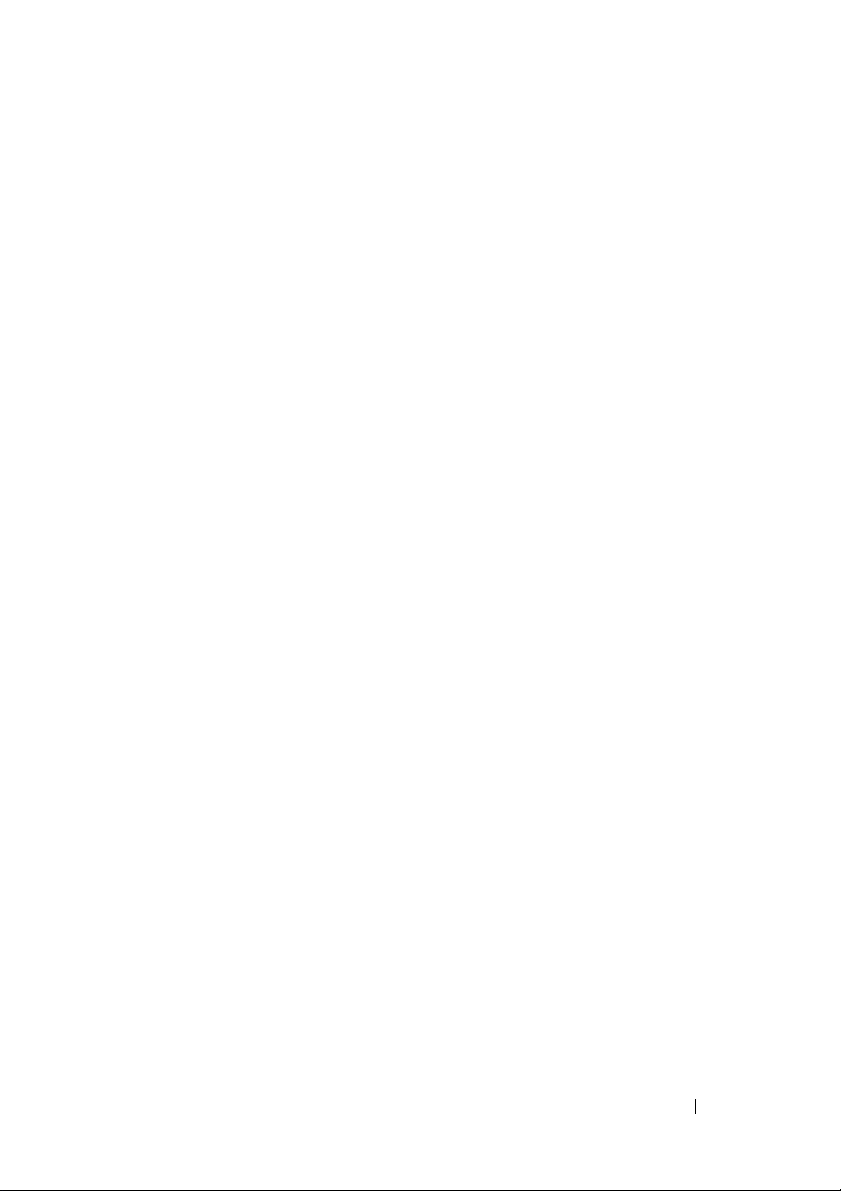
10 Dugmasta baterija . . . . . . . . . . . . . . 39
Uklanjanje dugmaste baterije . . . . . . . . . . 39
Vraćanje dugmaste baterije
. . . . . . . . . . . 40
11 USB ploča . . . . . . . . . . . . . . . . . . . . 41
Uklanjanje USB ploče. . . . . . . . . . . . . . . 41
Vraćanje USB ploče
. . . . . . . . . . . . . . . . 42
12 Termalni sklop za hlađenje . . . . . . . 43
Uklanjanje termalnog sklopa za hlađenje . . . . 43
Vraćanje termalnog sklopa za hlađenje
. . . . . 44
13 Modul procesora (Samo za
Inspiron 15-N5050/15-N5040)
Uklanjanje modula procesora . . . . . . . . . . 45
Zamena modula procesora
. . . . . . . . . . . . 47
. . . . . 45
14 Zglobni poklopac . . . . . . . . . . . . . . . 49
Uklanjanje zglobnog poklopca. . . . . . . . . . 49
Vraćanje zglobnog poklopca
. . . . . . . . . . . 51
Sadržaj 5
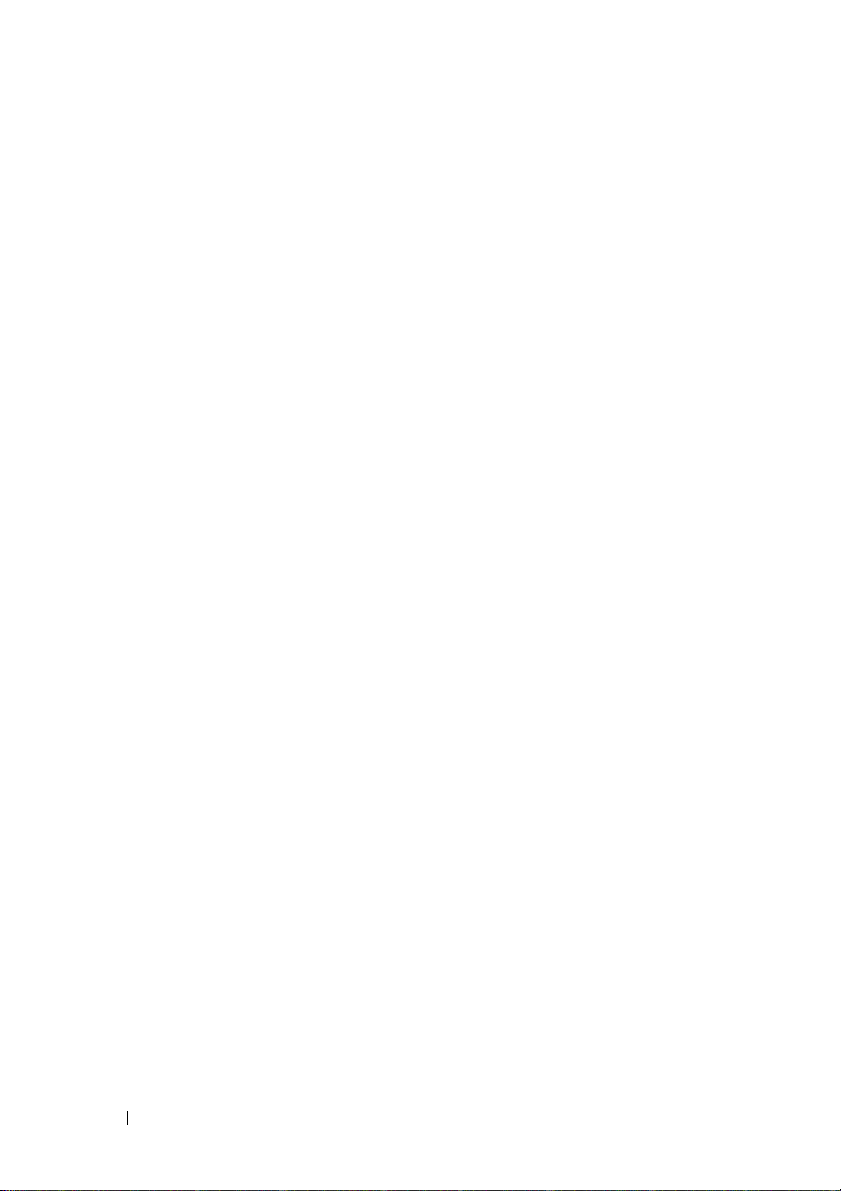
15 Ekran . . . . . . . . . . . . . . . . . . . . . . . . 53
Sklop ekrana . . . . . . . . . . . . . . . . . . . 53
Uklanjanje sklopa ekrana
Vraćanje sklopa ekrana
. . . . . . . . . . . 53
. . . . . . . . . . . . 56
Okvir ekrana
Uklanjanje okvira ekrana
Vraćanje okvira ekrana
Ploča ekrana
Uklanjanje ploče ekrana
Vraćanje ploče ekrana
. . . . . . . . . . . . . . . . . . . . 57
. . . . . . . . . . . 57
. . . . . . . . . . . . 58
. . . . . . . . . . . . . . . . . . . 58
. . . . . . . . . . . . 58
. . . . . . . . . . . . 61
16 Modul kamere . . . . . . . . . . . . . . . . . 63
Uklanjanje modula kamere. . . . . . . . . . . . 63
Vraćanje modula kamere
. . . . . . . . . . . . . 64
17 Matična ploča . . . . . . . . . . . . . . . . . 67
Uklanjanje matične ploče . . . . . . . . . . . . 67
Zamena matične ploče
Unošenje servisne oznake u BIOS
. . . . . . . . . . . . . . 69
. . . . . . . 70
18 Instalacija nove verzije BIOS-a . . . . 71
6 Sadržaj
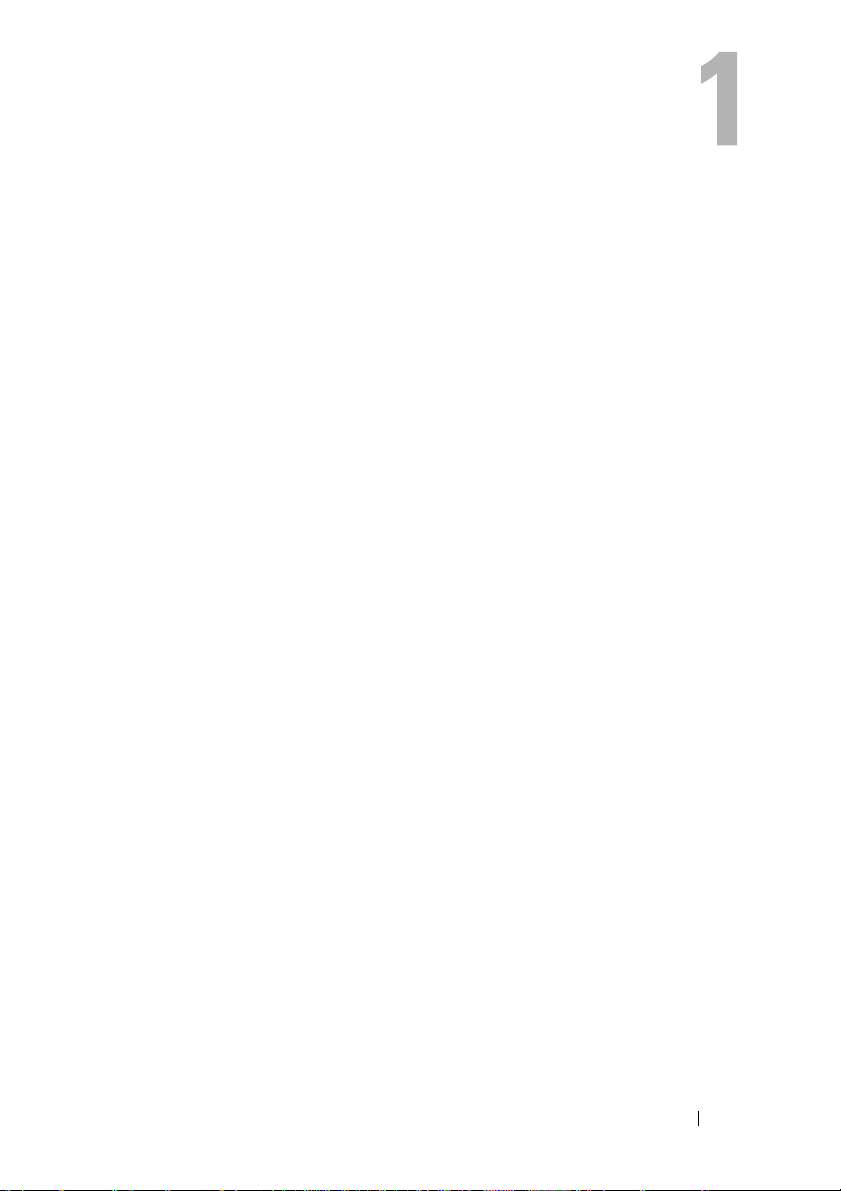
Pre nego što počnete
Ovaj priručnik sadrži postupke za uklanjanje i instaliranje komponenti u računar.
Pre nego što počnete bilo koju proceduru iz ovog priručnika, proverite sledeće:
• Obavili ste korake u odeljcima „Isključivanje računara“ na strani 8 i „Pre
rada na unutrašnjosti računara“ na strani 8.
•Pročitali ste bezbednosne informacije koje su dostavljene sa računarom
• Komponenta se može zameniti ili – ako je kupljena odvojeno – instalirati
obavljanjem procedure uklanjanja po obrnutom redosledu.
Preporučeni alat
Za procedure iz ovog dokumenta možda će biti potrebna upotreba sledećeg alata:
• Mali odvijač ravnog vrha
• Mali Phillips odvijač
• Plastično šilo
• Izvršni program za ažuriranje BIOS-a koji je dostupan na adresi
support.dell.com
.
Pre nego što počnete 7
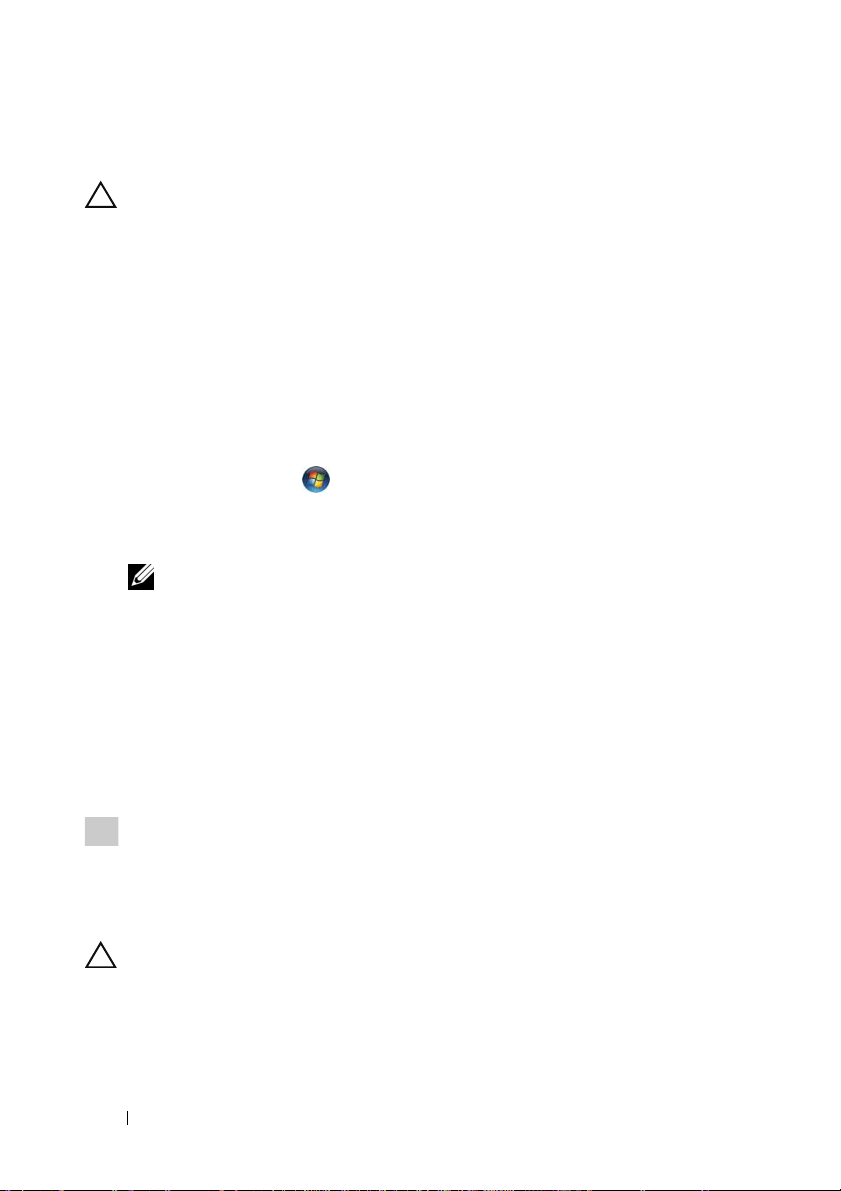
Isključivanje računara
OPREZ: Da biste izbegli gubitak podataka, sačuvajte i zatvorite sve
otvorene datoteke i izađite iz svih otvorenih programa pre nego što
isključite računar.
1
Sačuvajte i zatvorite sve otvorene datoteke i programe.
2
Isključite računar.
•Windows 8
Pomerite pokazivač miša u gornji desni ili donji desni ugao ekrana da
biste otvorili bočnu traku sa dugmetom, a zatim kliknite na
Napajanje→ Isključivanje
.
•Windows 7
Kliknite na
Start
, a zatim na
Isključi
.
Računar se isključuje nakon što se završi proces isključivanja
operativnog sistema.
NAPOMENA: Ako koristite neki drugi operativni sistem, pogledajte
dokumentaciju svog operativnog sistema u vezi uputstva za zatvaranje.
3
Proverite da li je računar isključen. Ako se računar nije automatski isključio
kada ste isključili operativni sistem, pritisnite i zadržite dugme za napajanje
dok se računar ne isključi.
Postavke
→
Pre rada na unutrašnjosti računara
Pratite sledeće bezbednosne smernice da biste zaštitili računar od mogućeg
oštećenja, kao i da biste omogućili ličnu bezbednost.
UPOZORENJE: Pre nego što počnete sa radom unutar računara,
pročitajte bezbednosne informacije koje su dostavljene sa
računarom. Dodatne informacije o najboljim bezbednosnim
postupcima potražite na početnoj stranici regulatorne usklađenosti
na adresi www.dell.com/regulatory_compliance.
OPREZ: Da biste izbegli elektrostatičko pražnjenje, uzemljite se
pomoću ESD narukvice ili tako što ćete povremeno dodirivati
neofarbanu metalnu površinu (kao što je priključak na računaru).
8 Pre nego što počnete
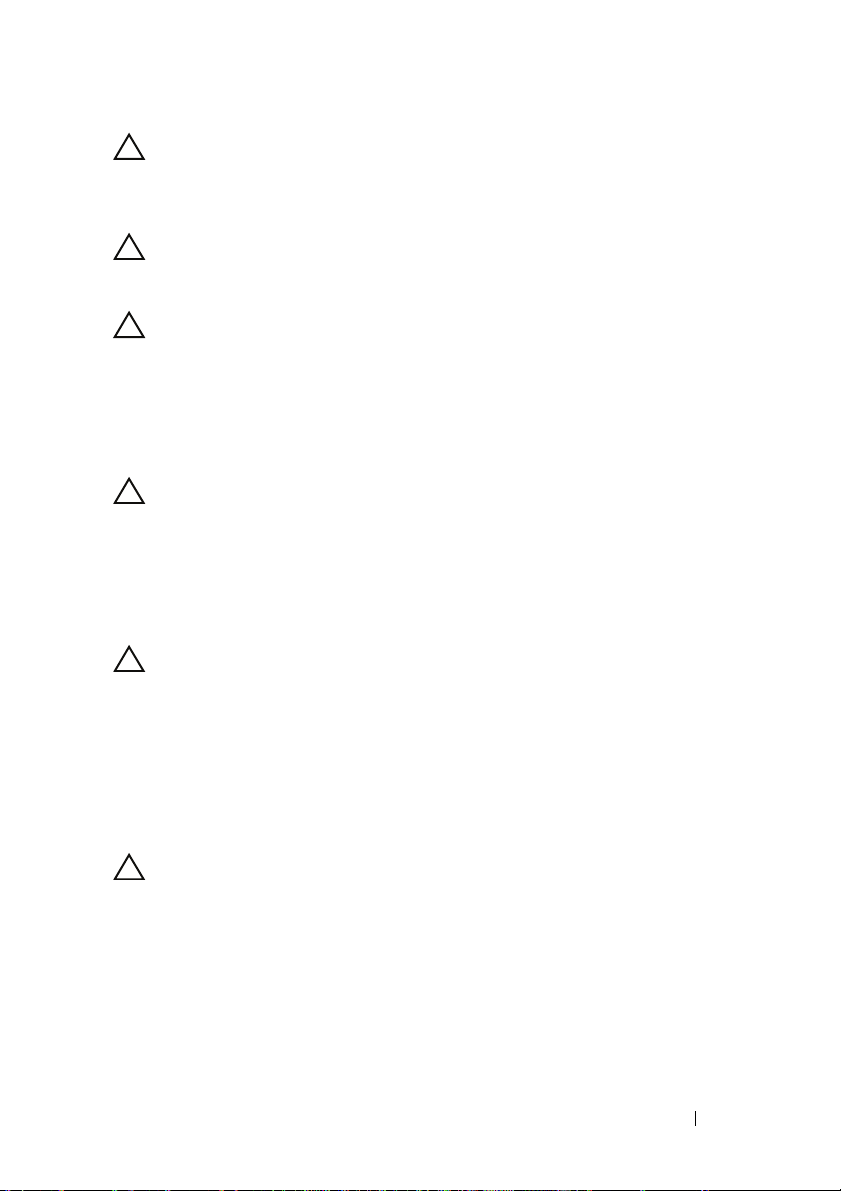
OPREZ: Pažljivo rukujte komponentama i karticama. Ne dodirujte
komponente niti kontakte na kartici. Uhvatite karticu za ivice ili za
njen metalni umetak za držanje. Komponente poput procesora
uhvatite za ivice, a ne za njegove iglice.
OPREZ: Samo ovlašćeni servisni tehničar sme da obavlja popravke
na računaru. Oštećenje do koga je došlo nakon servisiranja koje nije
ovlastila kompanija Dell nije pokriveno garancijom.
OPREZ: Kada isključujete kabl, povucite priključak ili dodatak za
povlačenje, a ne sami kabl. Neki kablovi imaju priključke sa jezičcima
za zaključavanje; ako isključujete ovakav kabl, pritisnite jezičke za
zaključavanje pre nego što isključite kabl. Dok odvajate priključke,
držite ih u poravnanju kako biste izbegli savijanje iglica priključka.
Tak ođe, pre nego što uključite kabl, proverite da li su oba priključka
pravilno okrenuta i poravnata.
OPREZ: Da biste izbegli oštećivanje računara, preduzmite sledeće
korake pre nego što počnete sa radom u unutrašnjosti računara.
1
Proverite da li je radna površina ravna i čista da biste sprečili grebanje
poklopca računara.
2
Isključite računar. Pogledajte odeljak „Isključivanje računara“ na strani 8
i sve priključene uređaje.
OPREZ: Da biste isključili mrežni kabl, prvo isključite kabl iz
računara, a zatim iz mrežnog uređaja.
3
Isključite sve telefonske ili mrežne kablove iz računara.
4
Pritisnite i izbacite sve instalirane kartice iz čitača multimedijalnih kartica
3-u-1.
5
Isključite računar i sve priključene uređaje iz zidnih utičnica.
6
Isključite sve priključene uređaje iz računara.
OPREZ: Da biste sprečili oštećenja na matičnoj ploči, izvadite glavnu
bateriju (pogledajte odeljak „Uklanjanje baterije“ na strani 11) pre
nego što počnete da radite na unutrašnjosti računara.
7
Izvadite bateriju. Pogledajte odeljak „Uklanjanje baterije“ na strani 11.
8
Okrenite računar naopako, otvorite ekran i pritisnite dugme za napajanje da
biste uzemljili matičnu ploču.
Pre nego što počnete 9
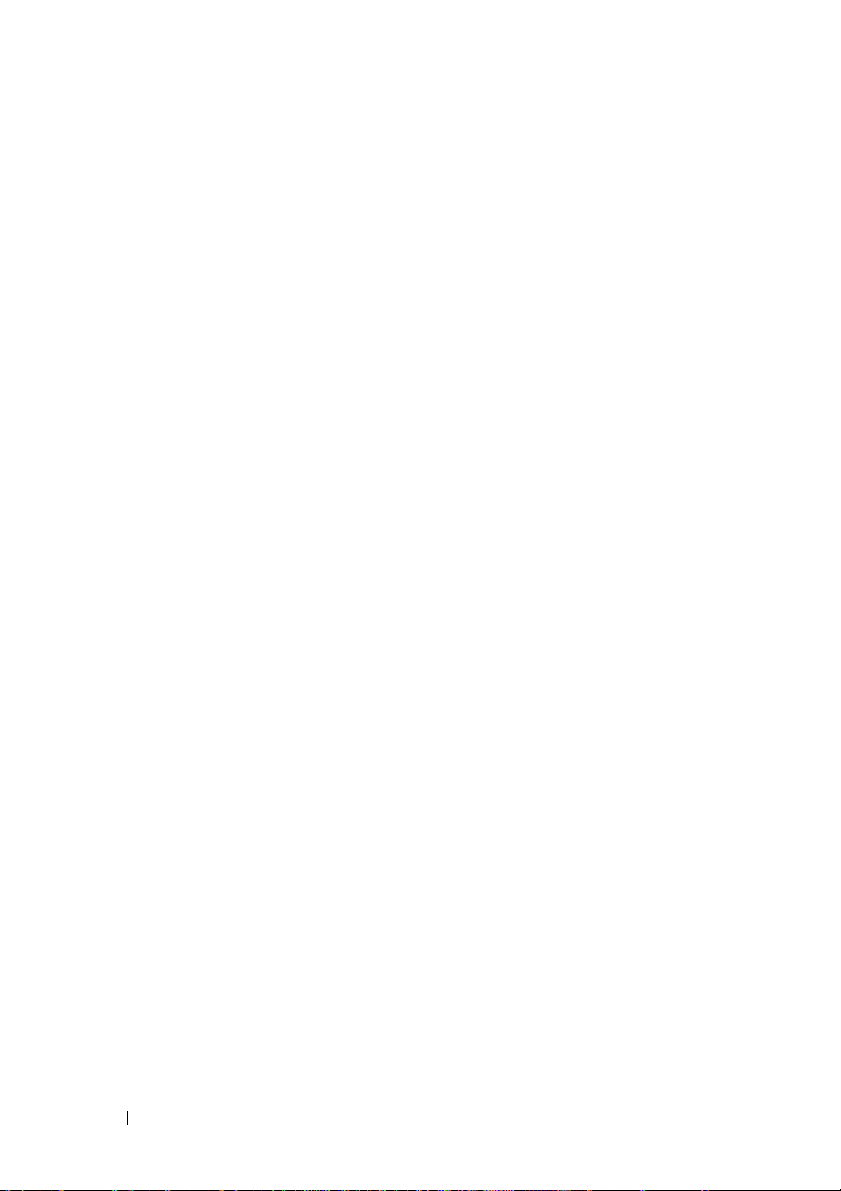
10 Pre nego što počnete
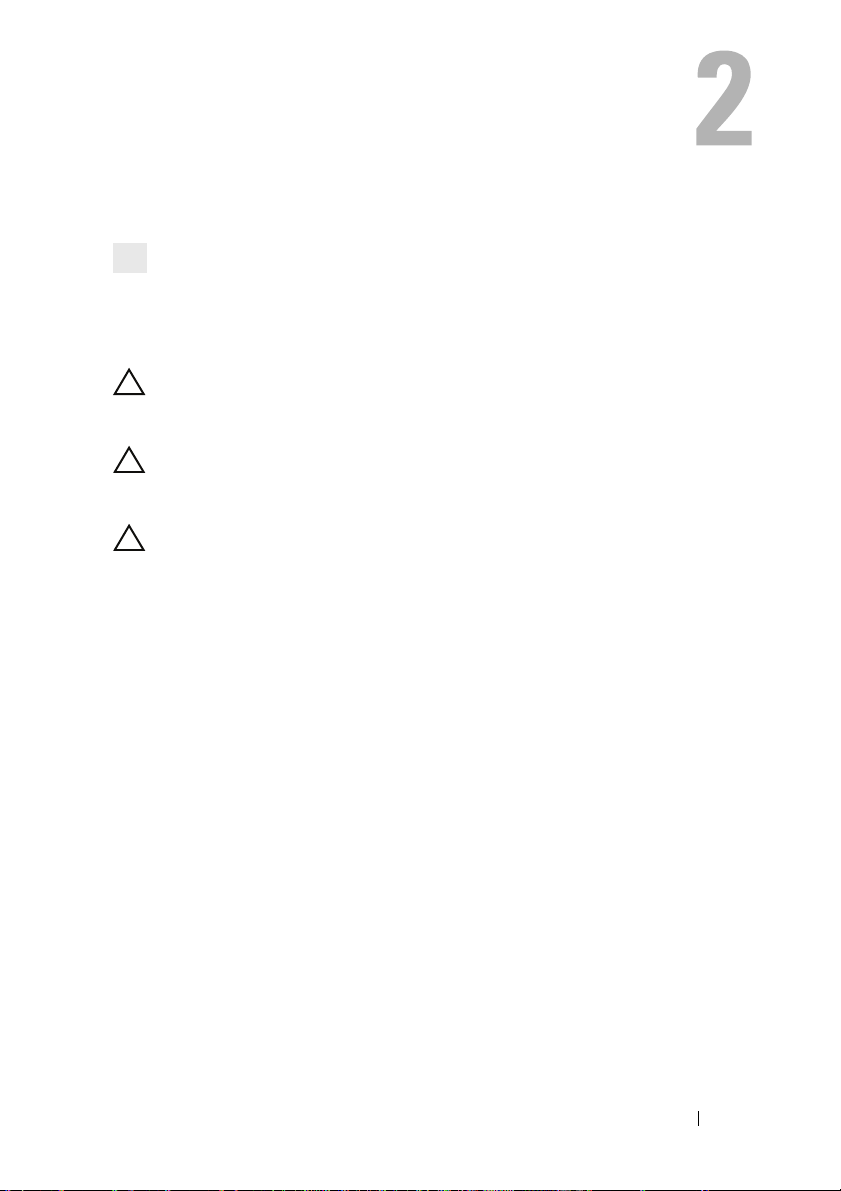
Baterija
UPOZORENJE: Pre nego što počnete sa radom unutar računara,
pročitajte bezbednosne informacije koje su dostavljene sa
računarom. Dodatne informacije o najboljim bezbednosnim
postupcima potražite na početnoj stranici regulatorne usklađenosti
na adresi www.dell.com/regulatory_compliance.
OPREZ: Samo ovlašćeni servisni tehničar sme da obavlja popravke
na računaru. Oštećenje do koga je došlo nakon servisiranja koje nije
ovlastila kompanija Dell nije pokriveno garancijom.
OPREZ: Da biste izbegli elektrostatičko pražnjenje, uzemljite se
pomoću ESD narukvice ili tako što ćete povremeno dodirivati
neofarbanu metalnu površinu (kao što je priključak na računaru).
OPREZ: Da biste izbegli oštećenja računara, koristite samo bateriju
koja je namenjena posebno za ovaj Dell računar. Nemojte da koristite
baterije namenjene za druge Dell računare.
Uklanjanje baterije
1
Pratite uputstvo opisano u odeljku „Pre nego što počnete“ na strani 7.
2
Isključite računar i okrenite ga naopako.
3
Gurnite bravicu za zaključavanje baterije u otključani položaj dok ne nalegne
na mesto uz zvuk „klik“.
4
Gurnite i zadržite bravicu za oslobađanje baterije u otključani položaj.
5
Gurnite i podignite bateriju iz ležišta za bateriju.
Baterija 11

3
2
1
1 bravica za oslobađanje baterije 2 baterija
3 bravica za zaključavanje baterije
Vraćanje baterije
1
Pratite uputstvo opisano u odeljku „Pre nego što počnete“ na strani 7.
2
Gurnite bateriju u ležište za bateriju dok ne nalegne na mesto uz zvuk „klik“.
3
Gurnite bravicu za zaključavanje baterije u zaključani položaj.
12 Baterija
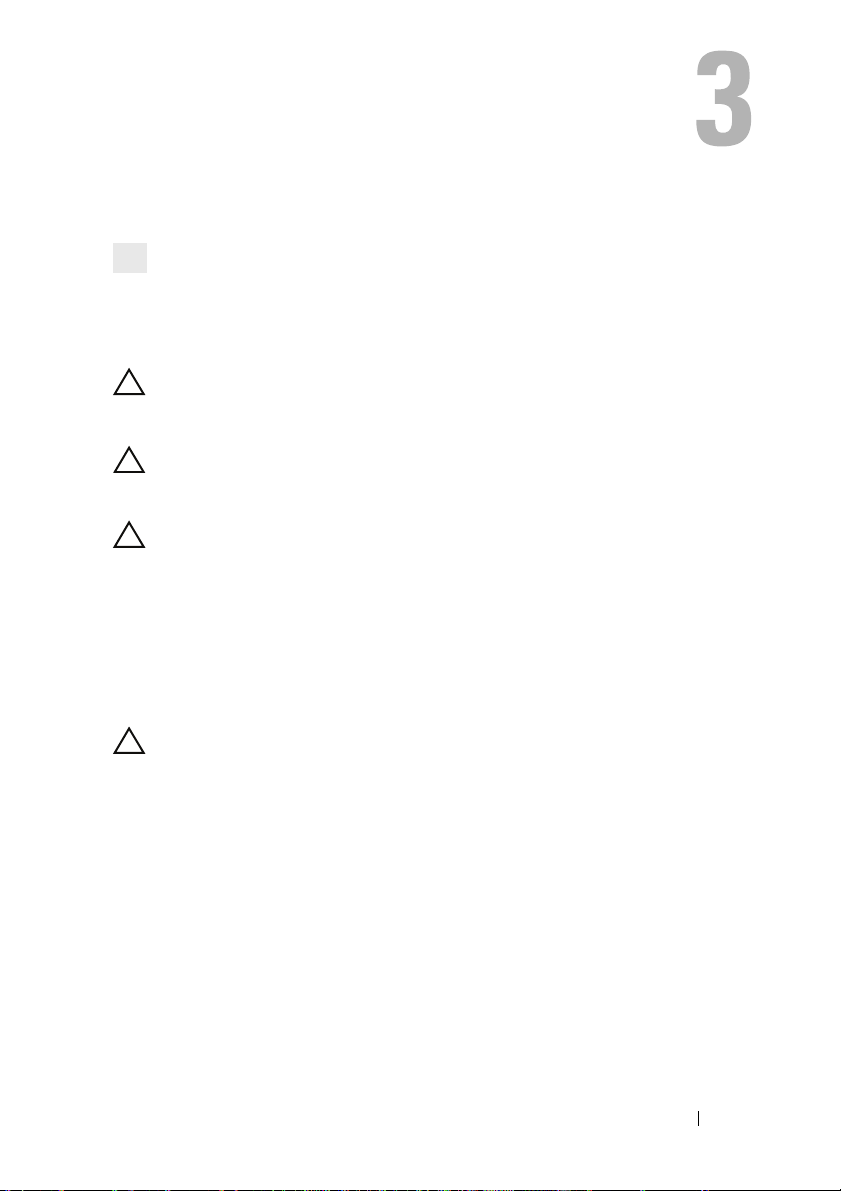
Tastatura
UPOZORENJE: Pre nego što počnete sa radom unutar računara,
pročitajte bezbednosne informacije koje su dostavljene sa
računarom. Dodatne informacije o najboljim bezbednosnim
postupcima potražite na početnoj stranici regulatorne usklađenosti
na adresi www.dell.com/regulatory_compliance.
OPREZ: Samo ovlašćeni servisni tehničar sme da obavlja popravke
na računaru. Oštećenje do koga je došlo nakon servisiranja koje nije
ovlastila kompanija Dell nije pokriveno garancijom.
OPREZ: Da biste izbegli elektrostatičko pražnjenje, uzemljite se
pomoću ESD narukvice ili tako što ćete povremeno dodirivati
neofarbanu metalnu površinu (kao što je priključak na računaru).
OPREZ: Da biste sprečili oštećenja na matičnoj ploči, izvadite glavnu
bateriju (pogledajte odeljak „Uklanjanje baterije“ na strani 11) pre
nego što počnete da radite na unutrašnjosti računara.
Uklanjanje tastature
1
Pratite uputstvo opisano u odeljku „Pre nego što počnete“ na strani 7.
2
Izvadite bateriju. Pogledajte odeljak „Uklanjanje baterije“ na strani 11.
OPREZ: Kapice na tasterima tastature su lomljive, lako se rasturaju i
potrebno je vreme da se zamene. Vodite računa prilikom uklanjanja i
rukovanja tastaturom.
3
Okrenite računar naopako i otvorite ekran što je više moguće.
4
Pomoću plastičnog šila otpustite četiri jezička koji pričvršćuju tastaturu za
oslonac za dlanove i oslobodite tastaturu dok se ne ukloni sa oslonca za
dlanove.
Ta st a tu r a 13
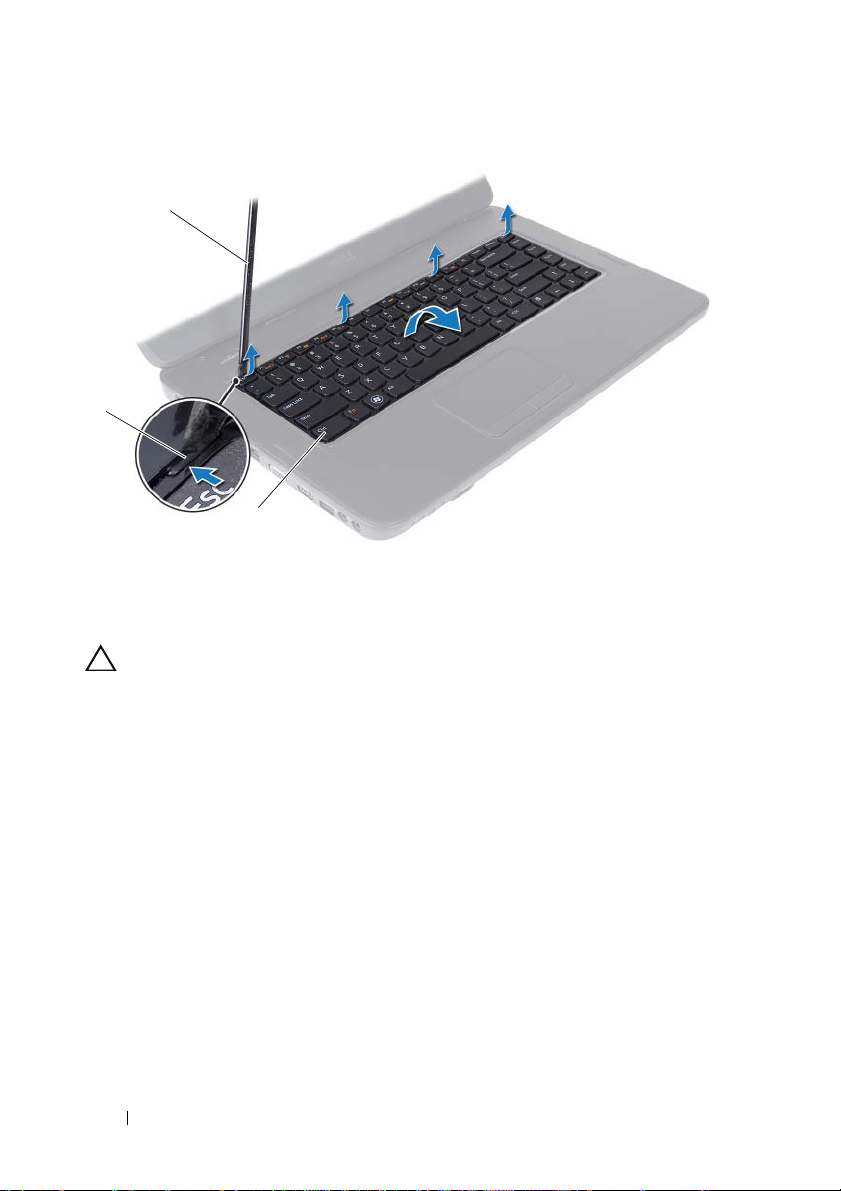
1
2
3
1 plastično šilo 2 jezičci (4)
3 tastatura
OPREZ: Kapice na tasterima tastature su lomljive, lako se rasturaju i
potrebno je vreme da se zamene. Vodite računa prilikom uklanjanja i
rukovanja tastaturom.
5
Pažljivo okrenite tastaturu naopako i stavite je na sklop oslonca za dlanove.
6
Podignite bravicu priključka koja pričvršćuje kabl tastature u priključak na
matičnoj ploči i uklonite kabl tastature.
7
Izvucite tastaturu iz računara.
14 Tastatura

1
2
1 kabl tastature 2 tastatura
Vraćanje tastature
1
Pratite uputstvo opisano u odeljku „Pre nego što počnete“ na strani 7.
2
Gurnite kabl tastature u priključak na matičnoj ploči. Pritisnite bravicu
priključka da biste pričvrstili kabl tastature u priključak na matičnoj ploči.
3
Gurnite jezičke na tastaturi u otvore na osloncu za dlanove.
4
Lagano pritisnite ivice tastature da biste zaključali četiri jezička koji
pričvršćuju tastaturu.
5
Zatvorite ekran i okrenite računar naopako.
6
Vratite bateriju. Pogledajte odeljak „Vraćanje baterije“ na strani 12.
Ta st a tu r a 15
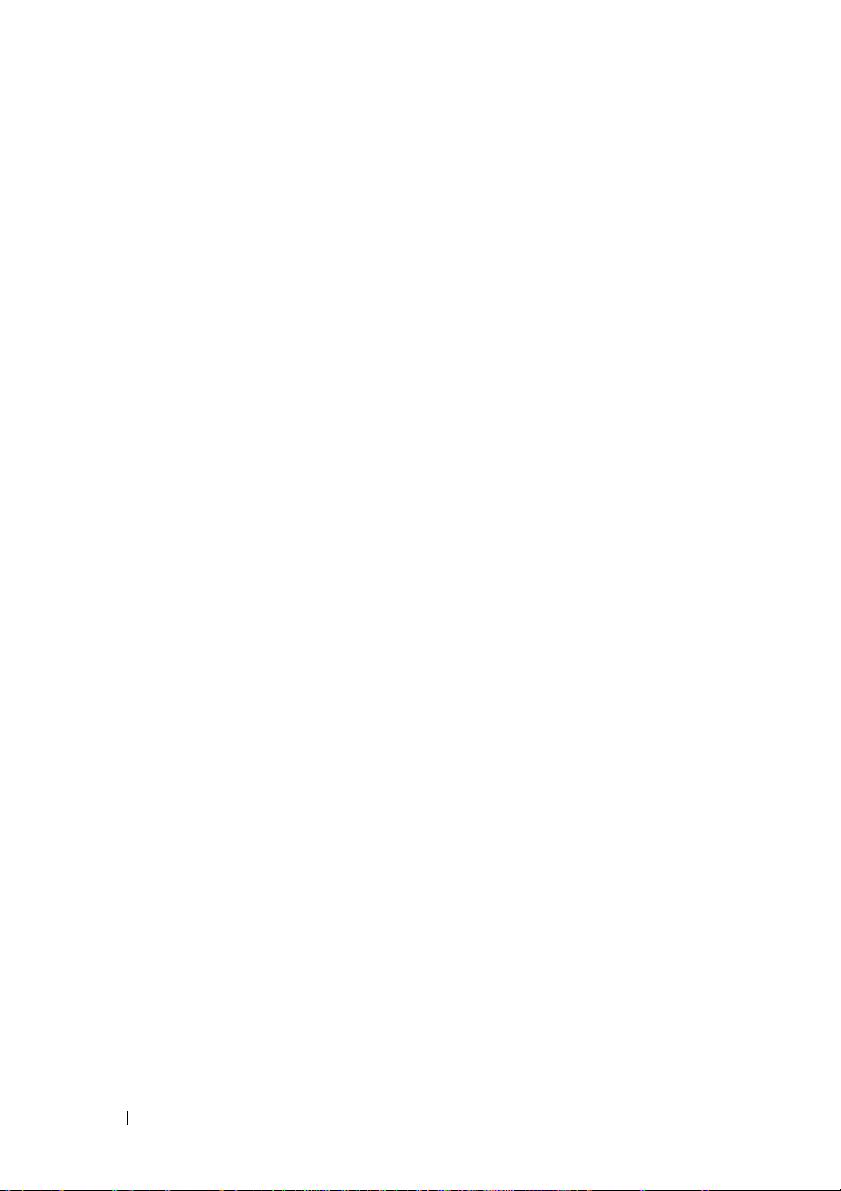
16 Tastatura

Memorijski modul(i)
UPOZORENJE: Pre nego što počnete sa radom unutar računara,
pročitajte bezbednosne informacije koje su dostavljene sa
računarom. Dodatne informacije o najboljim bezbednosnim
postupcima potražite na početnoj stranici regulatorne usklađenosti
na adresi www.dell.com/regulatory_compliance.
OPREZ: Samo ovlašćeni servisni tehničar sme da obavlja popravke
na računaru. Oštećenje do koga je došlo nakon servisiranja koje nije
ovlastila kompanija Dell nije pokriveno garancijom.
OPREZ: Da biste izbegli elektrostatičko pražnjenje, uzemljite se
pomoću ESD narukvice ili tako što ćete povremeno dodirivati
neofarbanu metalnu površinu (kao što je priključak na računaru).
OPREZ: Da biste sprečili oštećenja na matičnoj ploči, izvadite glavnu
bateriju (pogledajte odeljak „Uklanjanje baterije“ na strani 11) pre
nego što počnete da radite na unutrašnjosti računara.
Memoriju računara možete da povećate tako što ćete instalirati memorijske
module na matičnoj ploči. Više informacija o tipu memorije koji računar
podržava potražite u odeljku Specifikacije na adresi support.dell.com/manuals.
NAPOMENA: Memorijski moduli kupljeni od kompanije Dell pokriveni su
garancijom računara.
Računar ima dva SODIMM priključka kojima korisnik može pristupiti, a koji su
označeni sa DIMM A i DIMM B i može im se pristupiti sa donje strane
računara.
Uklanjanje memorijskog(ih) modula
1
Pratite uputstvo opisano u odeljku „Pre nego što počnete“ na strani 7.
2
Izvadite bateriju. Pogledajte odeljak „Uklanjanje baterije“ na strani 11.
3
Uklonite tastaturu. Pogledajte odeljak „Uklanjanje tastature“ na strani 13.
OPREZ: Da biste sprečili oštećenja na priključku za memorijski
modul, ne koristite alate da biste razdvojili bezbednosne jezičke na
memorijskom modulu.
Memorija 17
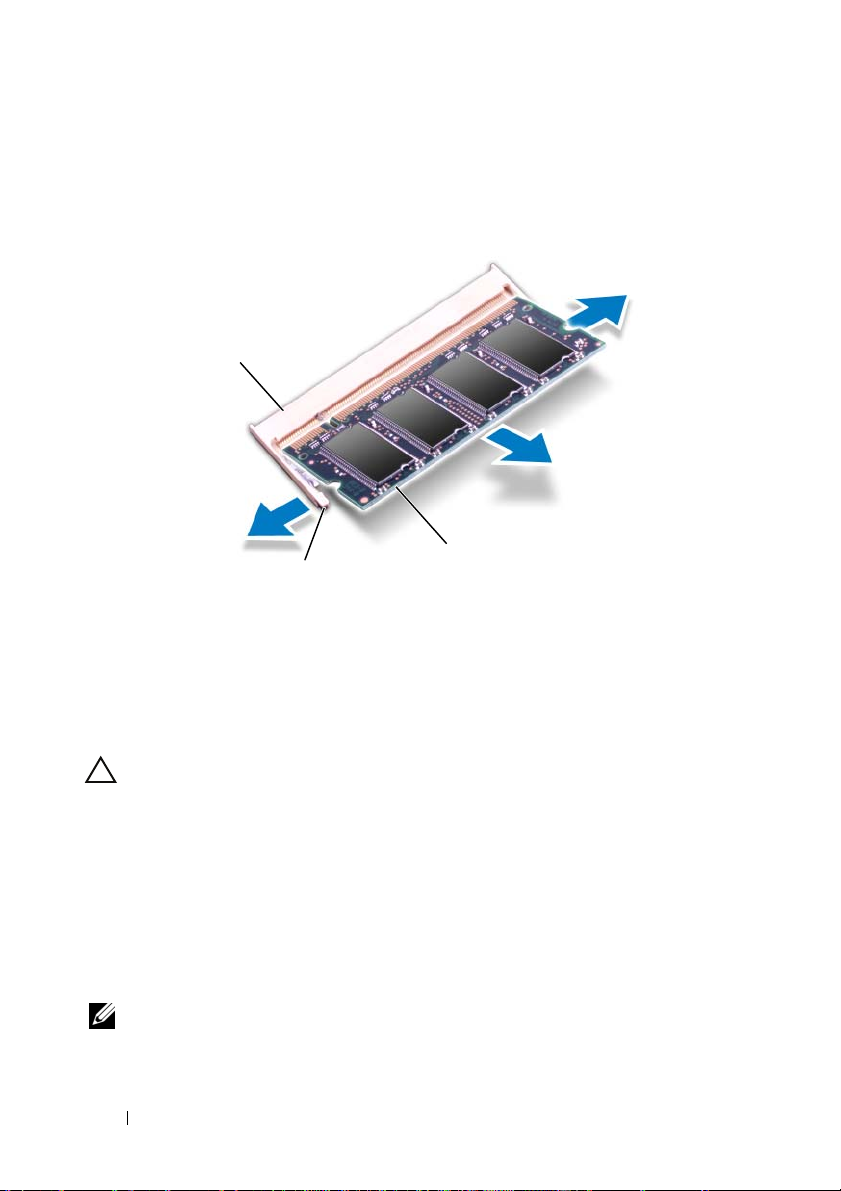
4
Prstima lagano razdvojite bezbednosne jezičke na svakom kraju priključka za
memorijski modul dok modul ne iskoči.
5
Uklonite memorijski modul iz priključka za memorijski modul.
1
3
2
1 priključak za memorijski modul 2 bezbednosni jezičci (2)
3 memorijski modul
Zamena memorijskog(ih) modula
OPREZ: Ako treba da instalirate memorijske module u dva priključka,
instalirajte memorijski modul u priključak koji je označen kao „DIMM
A“ pre nego što instalirate modul u priključak označen kao „DIMM B“.
1
Pratite uputstvo opisano u odeljku „Pre nego što počnete“ na strani 7.
2
Poravnajte urez na memorijskom modulu sa jezičkom na priključku
memorijskog modula.
3
Čvrsto gurnite memorijski modul u otvor pod uglom od 45 stepeni i pritisnite
memorijski modul dok ne nalegne na mesto uz zvuk „klik“. Ako ne čujete
zvuk „klik“, uklonite memorijski modul i ponovo ga instalirajte.
NAPOMENA: Ako se memorijski modul ne instalira ispravno, sistem se
možda neće podignuti.
18 Memorija
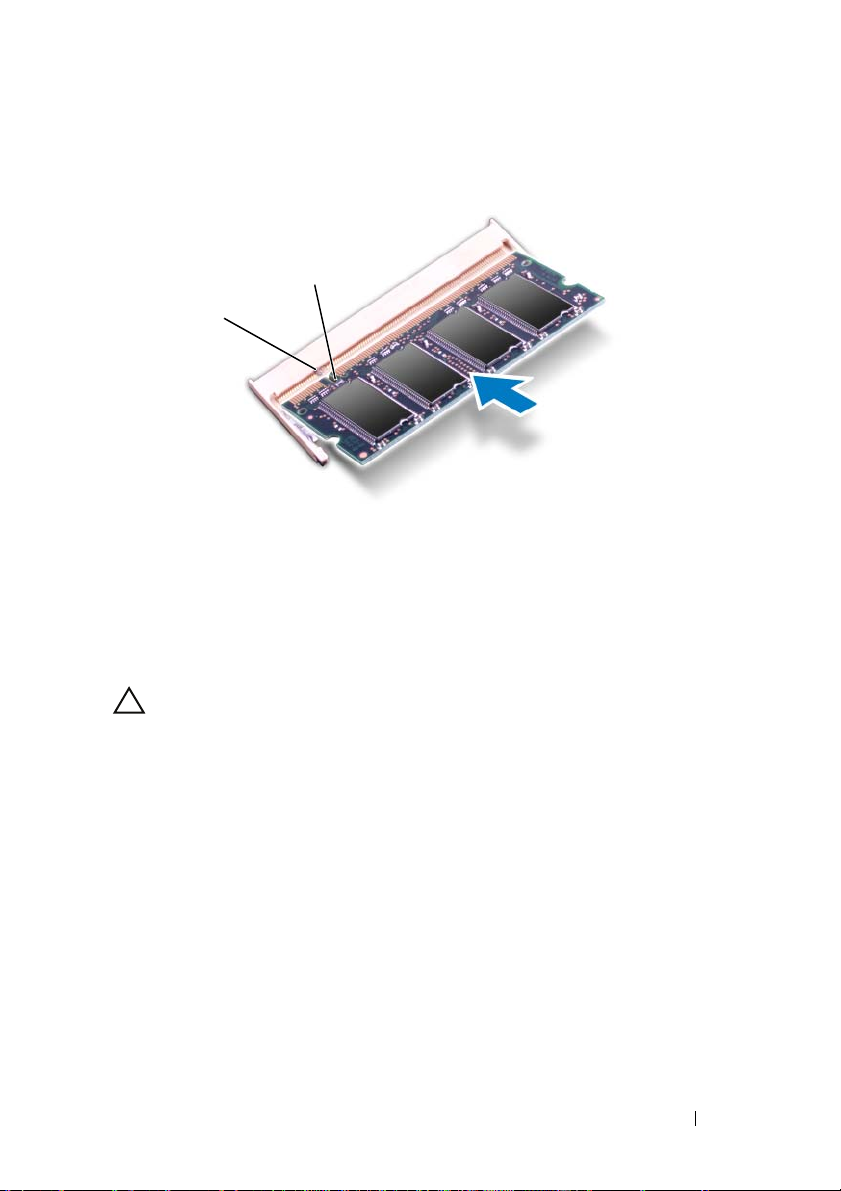
2
1
1 jezičak 2 urez
4
Vratite tastaturu. Pogledajte odeljak „Vraćanje tastature“ na strani 15.
5
Vratite bateriju, pogledajte odeljak „Vraćanje baterije“ na strani 12, ili
uključite AC adapter u računar i zidnu utičnicu.
OPREZ: Pre uključivanja računara, vratite sve zavrtnje i proverite da
neki zalutali zavrtanj nije ostao unutar računara. Ukoliko to ne učinite,
može da dođe do oštećenja računara.
6
Uključite računar.
Memorija 19
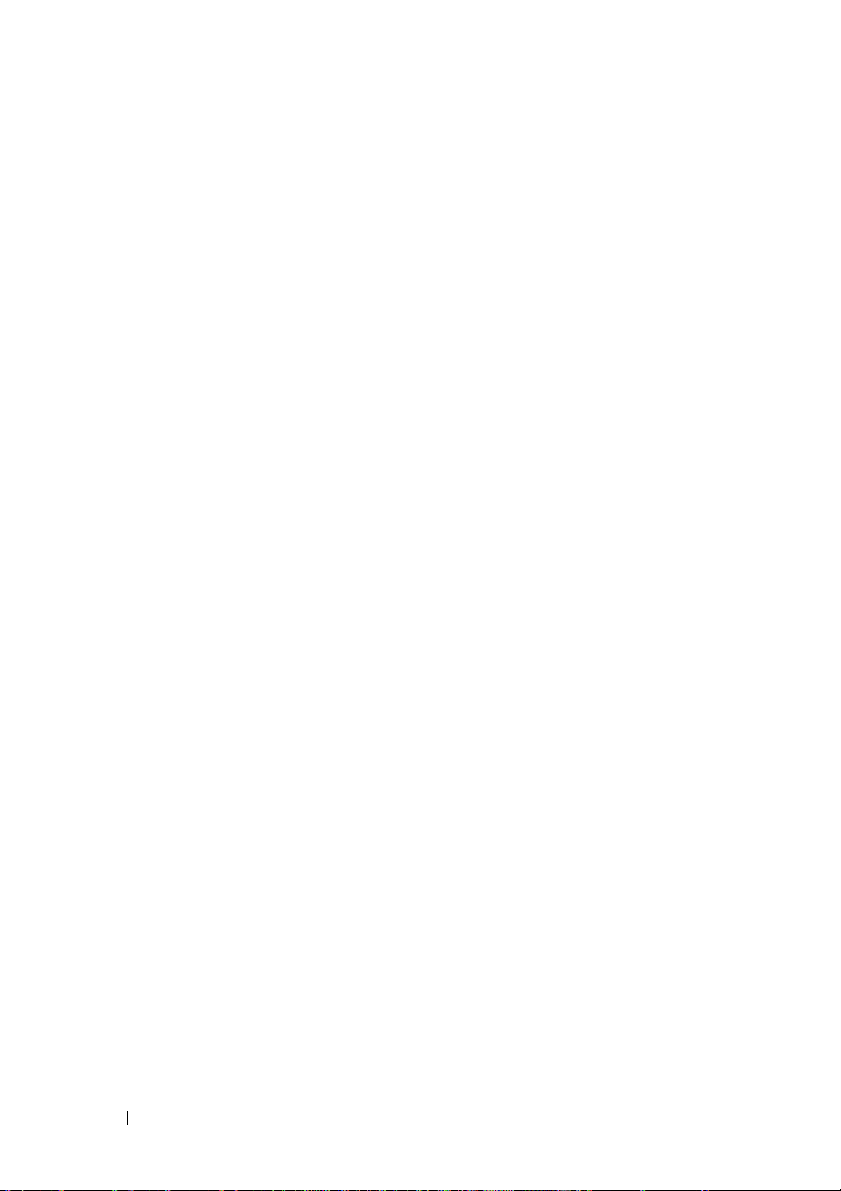
20 Memorija
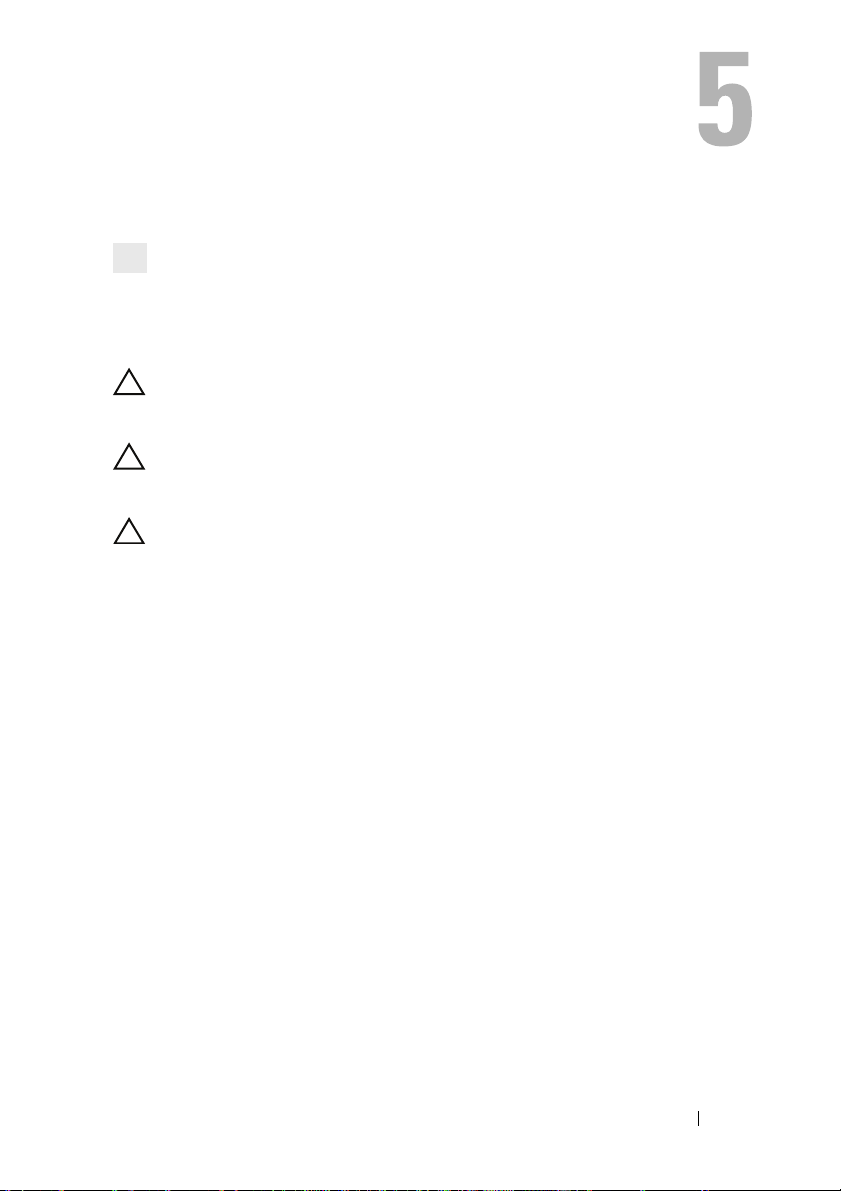
Optička disk jedinica
UPOZORENJE: Pre nego što počnete sa radom unutar računara,
pročitajte bezbednosne informacije koje su dostavljene sa
računarom. Dodatne informacije o najboljim bezbednosnim
postupcima potražite na početnoj stranici regulatorne usklađenosti
na adresi www.dell.com/regulatory_compliance.
OPREZ: Samo ovlašćeni servisni tehničar sme da obavlja popravke
na računaru. Oštećenje do koga je došlo nakon servisiranja koje nije
ovlastila kompanija Dell nije pokriveno garancijom.
OPREZ: Da biste izbegli elektrostatičko pražnjenje, uzemljite se
pomoću ESD narukvice ili tako što ćete povremeno dodirivati
neofarbanu metalnu površinu (kao što je priključak na računaru).
OPREZ: Da biste sprečili oštećenja na matičnoj ploči, izvadite glavnu
bateriju (pogledajte odeljak „Uklanjanje baterije“ na strani 11) pre
nego što počnete da radite na unutrašnjosti računara.
Uklanjanje optičke disk jedinice
1
Pratite uputstvo opisano u odeljku „Pre nego što počnete“ na strani 7.
2
Izvadite bateriju. Pogledajte odeljak „Uklanjanje baterije“ na strani 11.
3
Uklonite tastaturu. Pogledajte odeljak „Uklanjanje tastature“ na strani 13.
4
Uklonite zavrtanj koji pričvršćuje optičku disk jedinicu za osnovu računara.
5
Pomoću plastičnog šila gurnite urez na optičkoj disk jedinici da biste je
oslobodili iz odeljka za optičku jedinicu.
6
Izvucite optičku disk jedinicu iz odeljka.
Optička disk jedinica 21
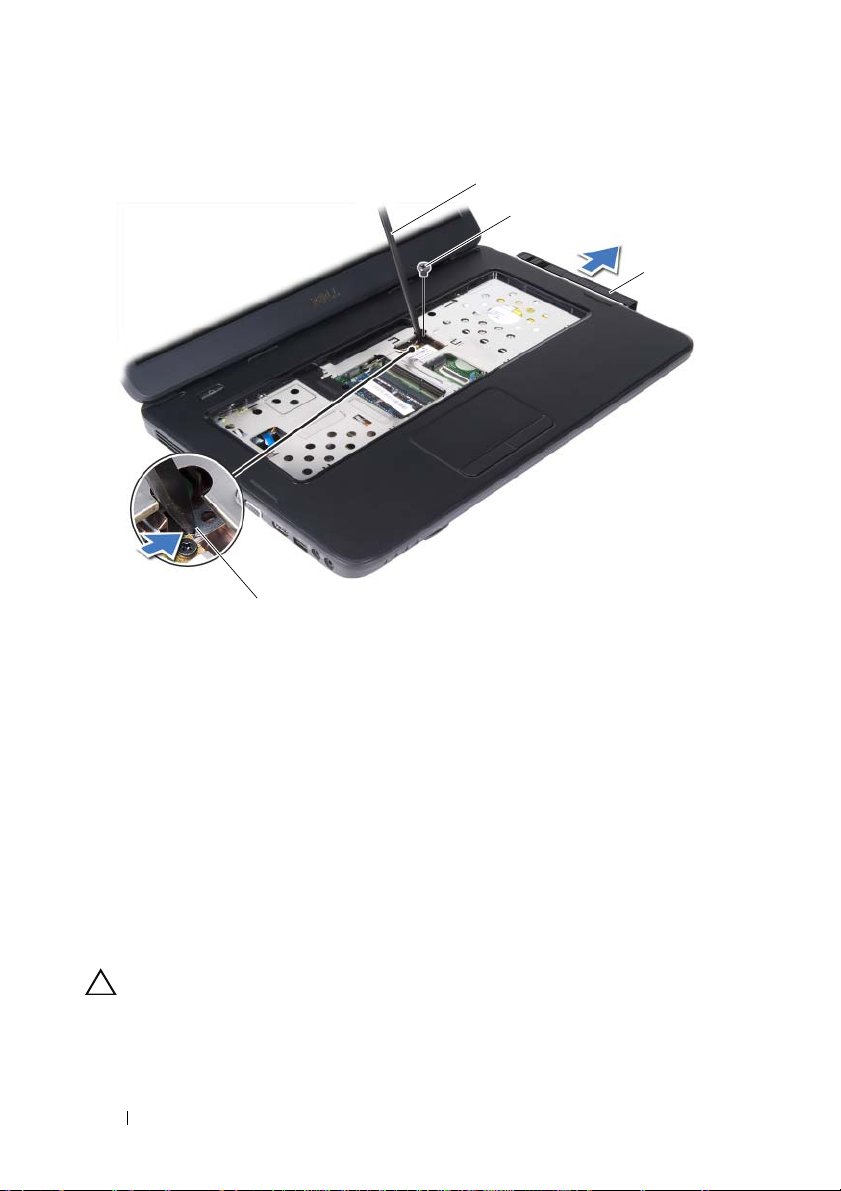
1
2
4
1 plastično šilo 2 zavrtanj
3 optička jedinica 4 urez
Zamena optičke disk jedinice
3
1
Pratite uputstvo opisano u odeljku „Pre nego što počnete“ na strani 7.
2
Gurnite optičku disk jedinicu u odeljak za optičku jedinicu dok potpuno ne
nalegne.
3
Vratite zavrtanj koji pričvršćuje optičku disk jedinicu za osnovu računara.
4
Vratite tastaturu. Pogledajte odeljak „Vraćanje tastature“ na strani 15.
5
Vratite bateriju. Pogledajte odeljak „Zamena optičke disk jedinice“ na
strani 22.
OPREZ: Pre uključivanja računara, vratite sve zavrtnje i proverite da
neki zalutali zavrtanj nije ostao unutar računara. Ukoliko to ne učinite,
može da dođe do oštećenja računara.
22 Optička disk jedinica
